Bloker websteder, filtrer voksent indhold og begræns sociale medier ved hjælp af OpenDNS
OpenDNS er en gratis service, der lader dig tagekontrol over, hvordan domænenavne løses på dit hjem- eller forretningsnetværk. Det vil sige, at du vælger, hvad der sker, når nogen på dit lokale netværk eller den trådløse router skriver i “facebook.com” eller “dealnews.com” eller “cheekylovers.com.” Du kan blokere det, tillade det eller erstatte hele websitet med en skændende påmindelse om "Stop tweeting og kom tilbage i arbejde!" Dette påvirker alle computere, smartphones, tablets og andre internet-enheder på dit netværk uden at installere yderligere hardware eller software.
Hvis du leder efter en måde at beskytte dine børn påfra voksenindhold, dine forældre fra phishing-svindel eller dine medarbejdere fra distraktion, OpenDNS præsenterer en let, gratis og beskedent løsning. Læs videre for at finde ud af, hvordan det fungerer.
Det første trin er at tilmelde dig en gratis OpenDNS-konto og konfigurere OpenDNS på din router. Det tager dig ca. 10 til 20 minutter, antager jeg.
Når du er i gang, ser du følgende skærmbillede på Welcome.opendns.com.

Forstået? Lad os prøve nogle ting.
Webindholdsfiltrering: Blokering af websteder efter kategori
Hvis du ikke hyppiger de såkornede kornhjørnerweb, er det svært at vide om ethvert upassende sted derude. Så hvis du kategorisk ønsker at blokere, siger alle pornografiske websteder eller alle "usmagelige" websteder, kan du aktivere Webindholdsfiltrering på tre forskellige niveauer.
For at gøre dette, gå til dit OpenDNS-betjeningspanel, klik Indstillinger og vælg dit netværk på rullelisten.
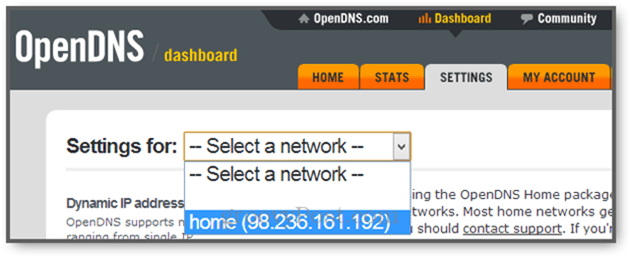
Hvis du ikke ser det med det samme, skal du klikke på Webindholdsfiltrering link til venstre.
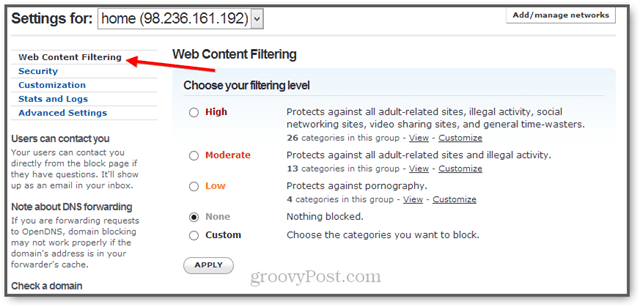
Her kan du vælge dit filterniveau. Kategorierne er ret selvforklarende, men du kan se alle de kategorier, der er blokeret for hvert filtreringsniveau ved at klikke på Udsigt.
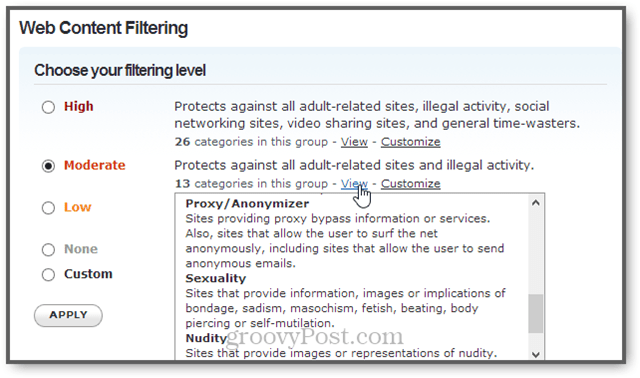
Bemærk, at Fuldmagt / navnløshed websteder blokeres fra og med Lav indholdsfiltreringsniveau, hvilket er godt, fordi det er det tricks, som børnene bruger i disse dage til at nederklæde webfilter. Det Høj niveau inkluderer filtrering af sociale netværk.
Hvis du kan lide det meste af det, som filterniveauet blokerer, men vil justere det lidt, skal du klikke på Tilpas. For eksempel, hvis du vil blokere for sociale netværkswebsteder, men ikke ønsker at begrænse op til niveauet for Høj, kan du tilpasse Lav filterniveau. Dette markerer Brugerdefinerede valgmulighed, men forudbestilles med de kategorier, der normalt er inkluderet i Lav.
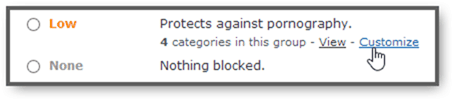
Vælg og vælg, hvad du vil blokere, og klik derefter på ansøge.

Indstillinger tager normalt ca. 3 minutter at træde i kraft.

Når de først sparker ind, falder websteder, der falder ind ivalgte kategorier blokeres. Brugere vil se en meddelelse som denne med en grund til, at webstedet blev blokeret for en mulighed for at kontakte administratoren (dig). Åh, og en masse annoncer (men hvad ellers ville du forvente af en gratis service?).
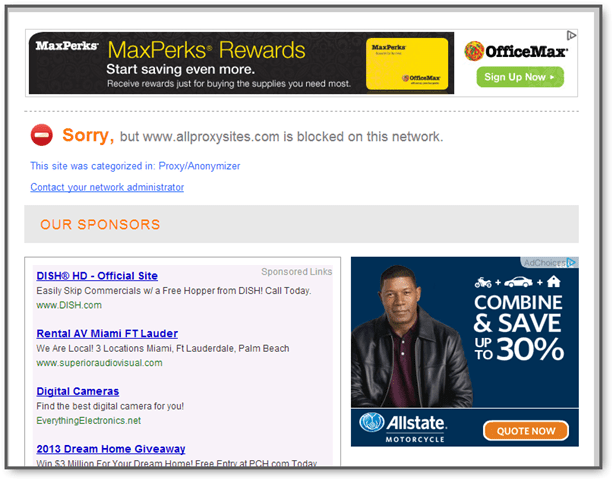
Bloker eller tillad individuelle websteder med OpenDNS
Hvis du vil blokere et specifikt websted, der ikke er inkluderet i en af filtreringskategorierne, kan du tilføje det til en blokliste ved hjælp af Administrer individuelle domæner funktion. Dette finder du også i Webindholdsfiltrering fane.
For at blokere et helt domæne skal du vælge “Blok altid” i rullemenuen og indtaste domænenavnet uden “Www.” Skriv f.eks. “Gawker.com” for at blokere alt indhold fra gawker.com og eventuelle underdomæner på gawker.com.
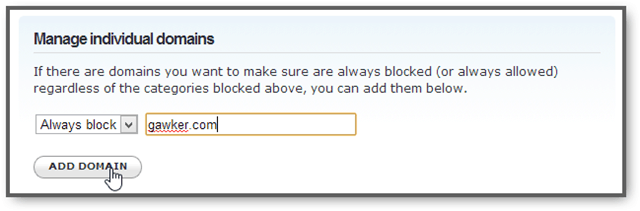
OpenDNS spørger, om du vil blokere for gawker.com eller sider som gawker.com. Vælg den første mulighed for at blokere netop det ene websted. Den anden mulighed blokerer en kategori af websteder, der indeholder gawker.com, såsom "Blogs" og "News / media."
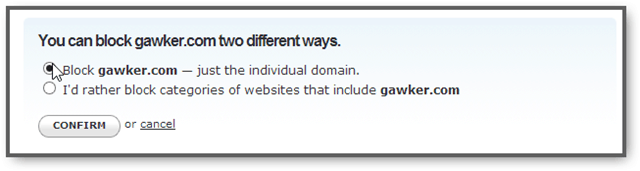
Du kan også vælge at blokere et underdomæne på et websted. Hvis du f.eks. Vil tillade adgang til Google, men vil blokere adgangen til Gmail, kan du blokere “mail.google.com.”
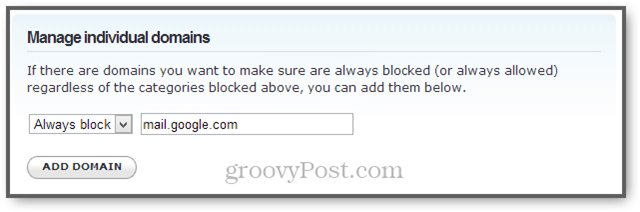
Omvendt, hvis du vil blokere en kategori afwebsteder, men tillade bestemte websteder inden for den kategori, kan du vælge “Bloker aldrig” i rullemenuen. Hvis du f.eks. Vil blokere alle sociale netværkswebsteder, men vil give adgang til hootsuite.com (som normalt er inkluderet i kategorien sociale netværk), kan du tilføje hootsuite.com til listen "Bloker aldrig".
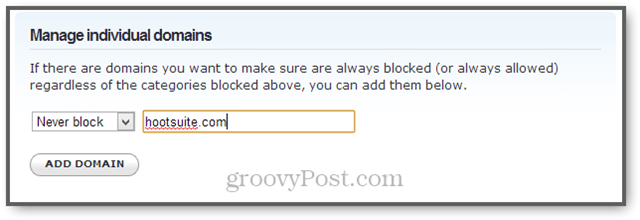
Sikkerhedsindstillinger for webindholdsfiltrering
De normale indstillinger for filtrering af webindhold fokuserer på at blokere typer indhold, der, selv om det er en dårlig indflydelse, muligvis ikke nødvendigvis er skadelige for brugernes maskiner eller privatliv. Det Sikkerhed fanen i indstillingerne kan du filtrere ud vissetyper ondsindede websteder. Malware / Botnet-beskyttelse og phishing-beskyttelse er som standard aktiveret. De beskytter brugere mod kendte kompromitterede websteder, ondsindede websteder, websteder, der indeholder vira, og skyggefulde websteder, som du muligvis kan nå via typo (craigslist.og, yotuube.com).
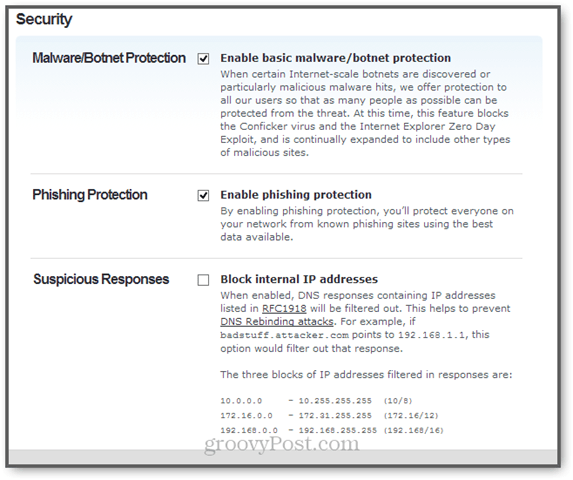
Jeg anbefaler ikke at deaktivere disse indstillinger. Hvis der er et bestemt sted, der blokeres som en falsk positiv, skal du tilføje det til din "Bloker aldrig" -liste.
Den sidste mulighed kaldet “mistænkelige svar” erer ikke aktiveret som standard. Dette blokerer interne IP-adresser for at forhindre en bestemt form for hackingforsøg kaldet et DNS-rebinding-angreb. Dette er angreb, hvor en ondsindet webserver foregiver at være en betroet maskine på det samme netværk og derved narre din computer til at sende følsomme oplysninger til den. Dette kontrolleres ikke som standard, fordi det på nogle netværk - især forretnings-it-netværk, hvor flere maskiner legitimt kan tale med hinanden - kan ødelægge tingene. For de fleste hjemmebrugere kan du med sikkerhed markere dette felt. Men hvis tingene begynder at blive uheldige (streaming-enheder reagerer ikke, netværksdrev forsvinder osv.), Prøv at deaktivere det igen.
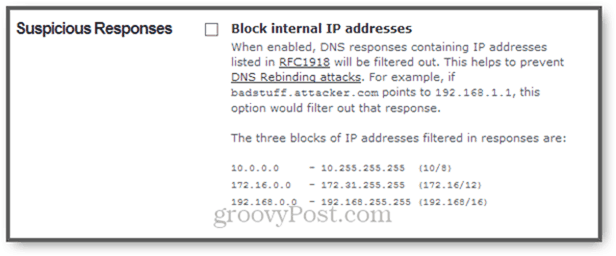
Konklusion
OpenDNS giver dig mulighed for at blokere uønsket indhold udennarre med en andens maskine. Det er en enorm database med websitetskategorier, der gør det nemt at blokere websteder, som du ikke har hørt om, men dine netværksbrugere har muligvis. Det giver også fleksibilitet i at blokere eller tillade bestemte websteder. Hvis du driver et offentligt computerlaboratorium, små virksomheder eller et hjemmenetværk med yngre (eller ældre) brugere, er OpenDNSs webindholdsfiltrerings- og sikkerhedsfunktioner en enkel og effektiv løsning.
Bruger du OpenDNS til at filtrere webindhold? Fortæl os om dine tip, tricks og oplevelser i kommentarerne.



![Bloker porno og upassende indhold på dit barns enheder [ASUS-routere]](/images/howto/block-porn-and-inappropriate-content-on-your-kids-devices-asus-routers.jpg)
![Sådan konfigureres OpenDNS på dit hjemmenetværk [routerkonfiguration]](/images/howto/how-to-set-up-opendns-on-your-home-network-router-configuration.png)





Efterlad en kommentar